Het snijden van afbeeldingen is een fundamentele, maar cruciale vaardigheid in beeldbewerking. Met Adobe Lightroom kun je je afbeeldingen snel en nauwkeurig snijden. In tegenstelling tot vroeger, toen je moest worstelen met ingewikkelde afmetingen en formaten, biedt Lightroom vandaag de dag een gebruiksvriendelijke snijtool. Hier leer je hoe je je foto's effectief kunt snijden en daarbij creatieve standaarden zoals de Gulden Snede en de regel van derden kunt gebruiken.
Belangrijkste inzichten
- Het snijden van afbeeldingen in Lightroom is eenvoudig en intuïtief.
- Je kunt verschillende beeldverhoudingen kiezen om je afbeeldingen optimaal vorm te geven.
- Creatieve technieken zoals de regel van derden en de Gulden Snede helpen je om de focus van je afbeelding te optimaliseren.
- Door het vergrendelen van beeldverhoudingen kun je ervoor zorgen dat je snits exact blijven.
Stapsgewijze handleiding
1. De snijtool openen
Om te beginnen met het snijden van je afbeelding, open je de snijtool in Lightroom. Dit is een snel proces voor zowel beginners als gevorderde gebruikers. Zodra je de afbeelding hebt geselecteerd, klik je op de snijtool om het hoofd snijgebied weer te geven.
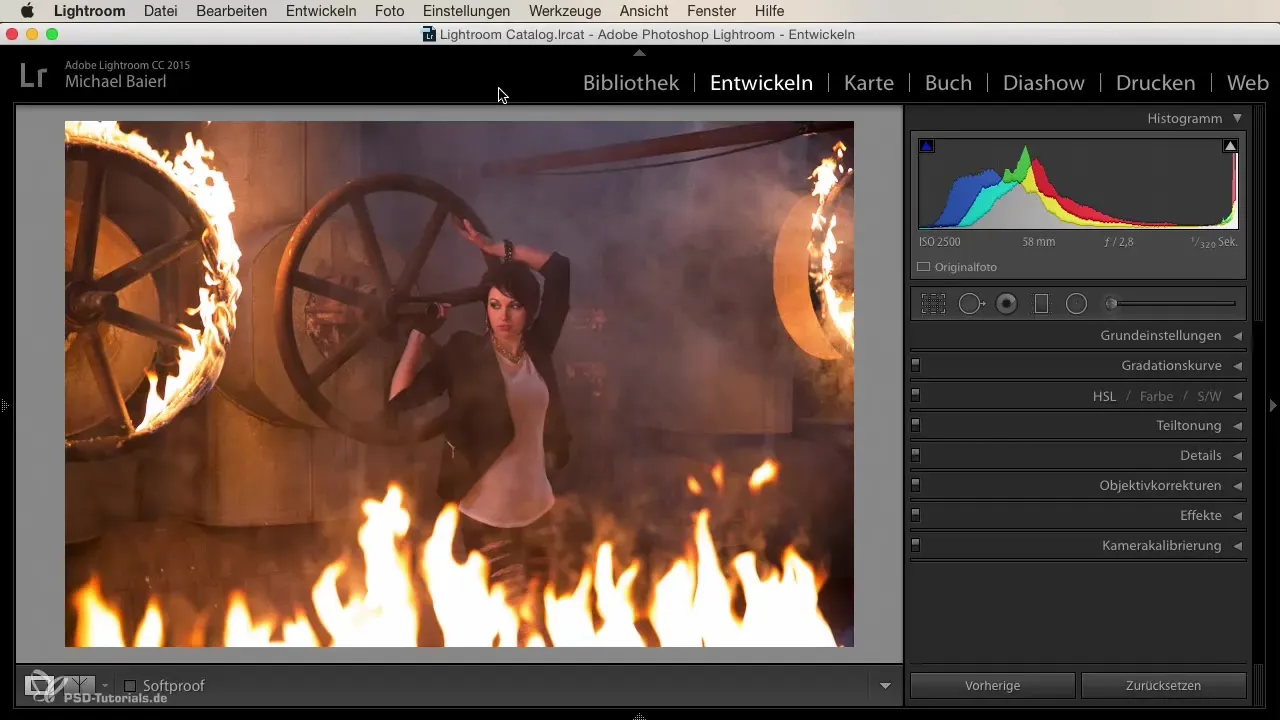
2. Het beeldkader bepalen
Overweeg eerst hoe het beeldkader eruit moet zien. Vroeger was het noodzakelijk om precies te berekenen welke afmetingen en randen moesten worden aangehouden, bijvoorbeeld voor DIN A4. Tegenwoordig hoef je je daar geen zorgen meer over te maken, omdat de software dat voor je doet.
3. De regel van derden toepassen
Een vaak gebruikt ontwerpprincipe is de regel van derden. Hierbij wordt de afbeelding in derden verdeeld, wat interessante composities oplevert. Om dit te realiseren, kun je de rasterlijnen in de snijtool activeren. Plaats de hoofdmotieven zoals het gezicht van je model op een van de kruispunten van deze lijnen.

4. Beeldverhouding wijzigen
Als je het beeldkader wijzigt, zorg er dan voor dat de beeldverhouding niet per ongeluk wordt gewijzigd. Houd de Shift-toets ingedrukt terwijl je het kader aanpast. Hierdoor blijft de oorspronkelijke beeldverhouding van je afbeelding intact en kun je nauwkeurig snijden.
5. Voorgedefinieerde beeldverhoudingen gebruiken
In Lightroom heb je toegang tot verschillende voorgedefinieerde beeldverhoudingen. Sommige hiervan zijn erg nuttig, bijvoorbeeld het 16:9-formaat voor video's of een vierkant formaat voor sociale media. Je kunt de instellingen eenvoudig in de snijtool selecteren en de afbeelding dienovereenkomstig snijden zonder de verhoudingen te verliezen.
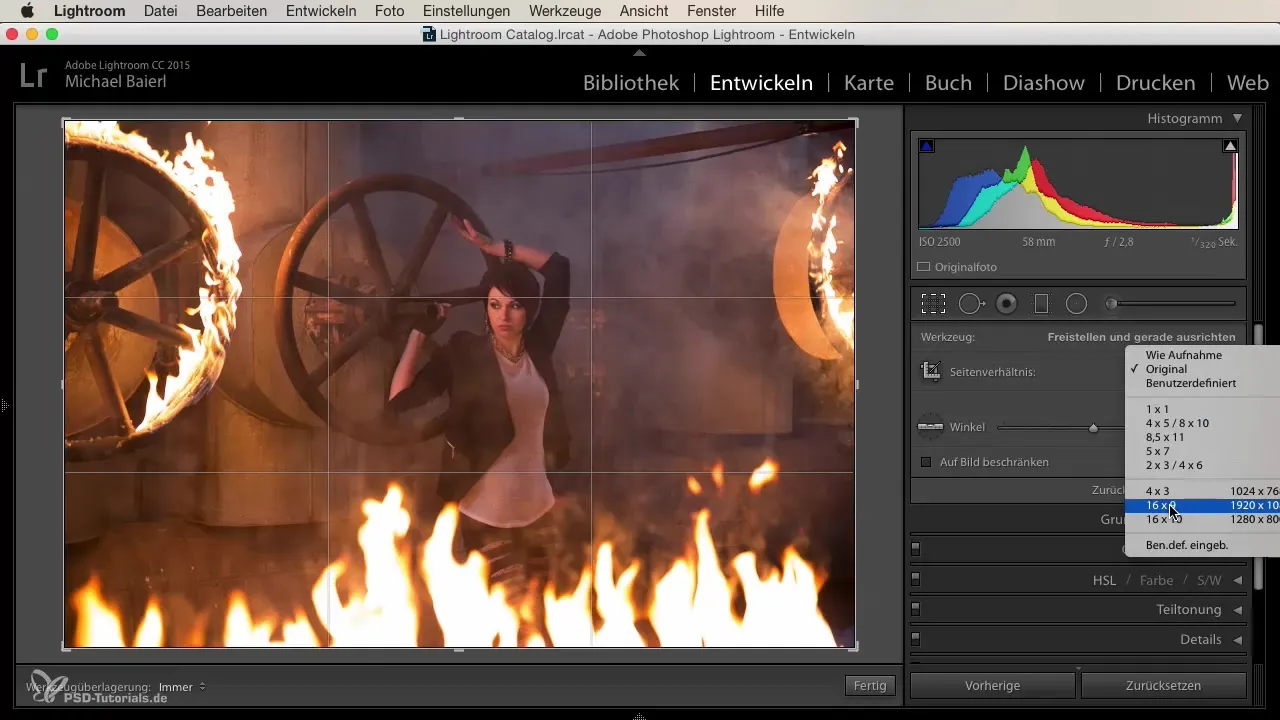
6. Definitieve snit controleren
Zodra je het gewenste beeldkader hebt vastgesteld, controleer nogmaals de positionering. Versleep de handvatten van het snijgebied om ervoor te zorgen dat alles precies zit waar je het wilt hebben. Je kunt ook de invoer voor aangepaste beeldverhoudingen gebruiken als het standaardformaat niet aan je behoeften voldoet.
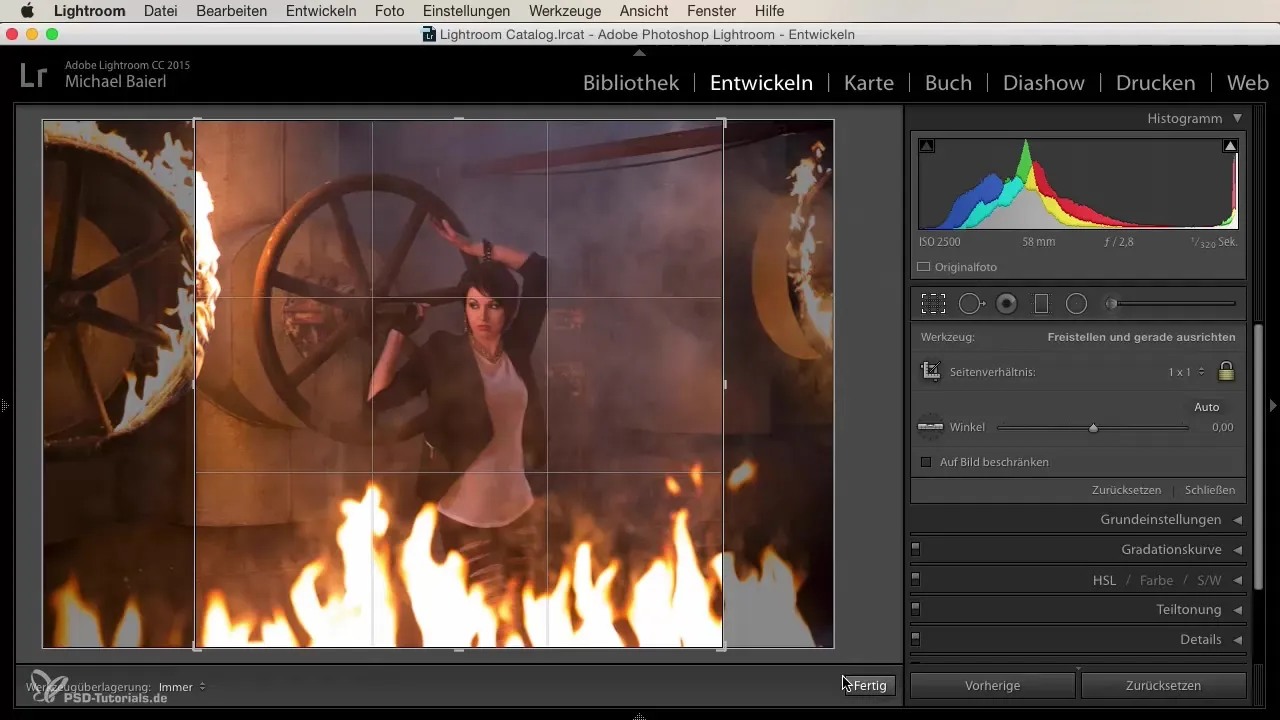
7. Afbeelding draaien en afsluiten
Indien nodig kun je met een eenvoudige klik de afbeelding ook draaien. Draai de afbeelding voor de beste weergave. Met deze creatieve mogelijkheden die Lightroom je biedt, zijn er geen grenzen aan je verbeelding bij het snijden.
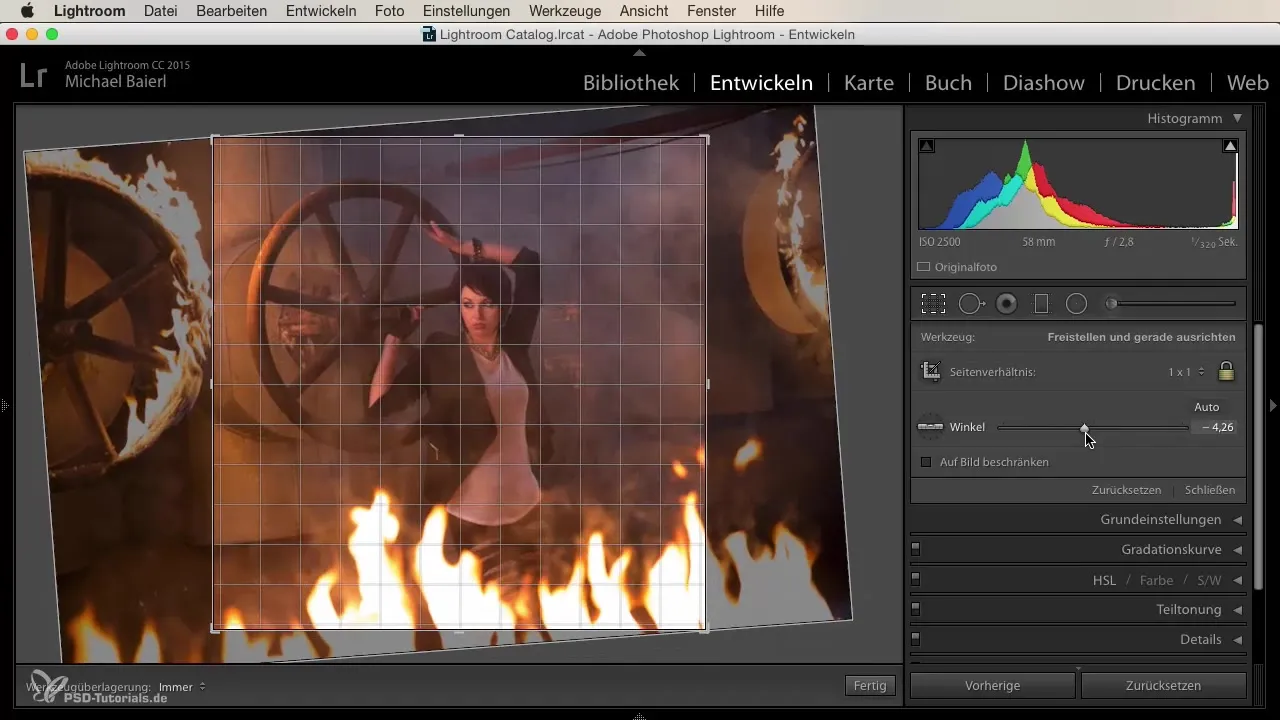
Samenvatting
In deze handleiding heb je geleerd hoe je met Lightroom afbeeldingen effectief kunt snijden en creatieve technieken zoals de regel van derden en het vergrendelen van beeldverhoudingen toepast. Met slechts een paar klikken kun je je foto's in het perfecte formaat brengen en hun expressiekracht versterken.
Veelgestelde vragen
Wat is de regel van derden in de fotografie?De regel van derden stelt dat belangrijke elementen van een afbeelding langs lijnen of op snijpunten moeten worden geplaatst die de afbeelding in derden verdelen.
Hoe kan ik de beeldverhouding behouden tijdens het snijden?Houd de Shift-toets ingedrukt terwijl je het snijgebied verandert.
Kan ik eigen beeldverhoudingen in Lightroom maken?Ja, Lightroom laat je aangepaste beeldverhoudingen voor je sneden instellen.
Hoe activeer ik de snijtool?Kies de afbeelding en klik op de snijtool in de werkbalk.


